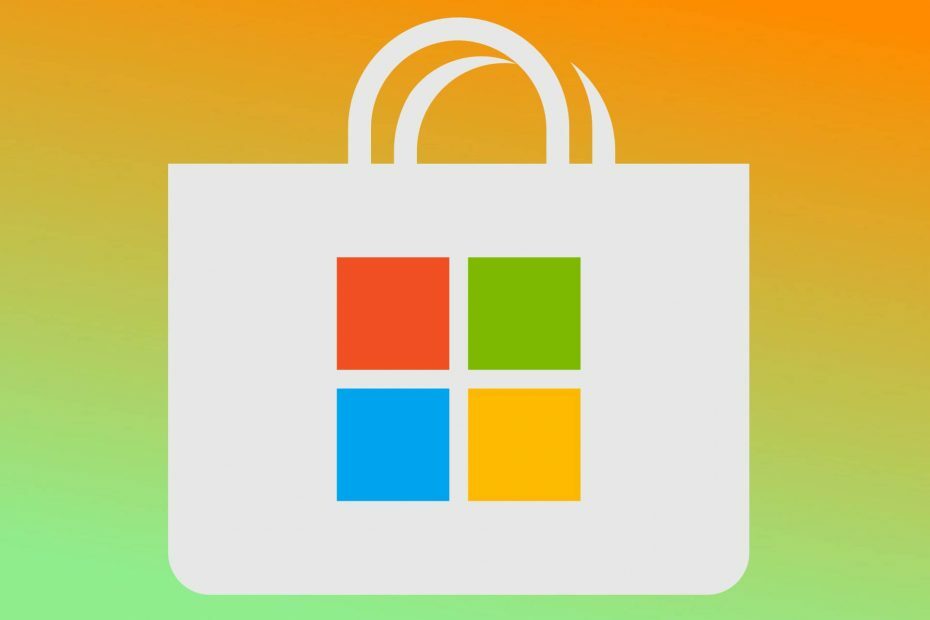- A 0x80073cf9 hibakód az egyik a Store-hoz kapcsolódó számos probléma közül, de nem könnyen elkerülhető.
- A 0x80073cf9 hiba lényegében megakadályozza az alkalmazások telepítését, és néha csak a teljes újraindítás szabadítja meg tőle.
- De még ez sem garantált megoldás. Ne aggódjon, mivel ide soroljuk az összes ismert módszert a Microsoft Store 0x80073cf9 hiba megoldására.
- Az egyik logikus lépés a rendszer visszaállítása a 0x80073cf9 hiba előtti időponthoz, és megmutatjuk, hogyan kell ezt megtenni.

- Töltse le a Restoro PC-javító eszközt amely a szabadalmaztatott technológiákkal érkezik (szabadalom elérhető itt).
- Kattintson a gombra Indítsa el a szkennelést hogy megtalálja azokat a Windows problémákat, amelyek PC problémákat okozhatnak.
- Kattintson a gombra Mindet megjavít a számítógép biztonságát és teljesítményét érintő problémák kijavításához
- A Restorót letöltötte 0 olvasók ebben a hónapban.
A 0x80073cf9 hibakód a Windows 10 rendszerint akkor jelenik meg, amikor új alkalmazást próbál meg telepíteni a Microsoft Store.
Ez a hibakód alapvetően megakadályozza az alkalmazás telepítését és két lehetőséget fog megadni.
Vagy újraindíthatja a telepítési folyamatot, vagy törölheti. Sajnos egyik lehetőség sem fog működni.
A Microsoft Store 0x80073cf9 hiba akkor is megjelenhet, amikor megpróbál frissíteni egy alkalmazást annak érdekében, hogy az alkalmas legyen a Windows 10 rendszerre.
Minden további nélkül megtudhatja, hogyan lehet véglegesen kijavítani ezt a problémát, és megakadályozni, hogy újra előforduljon.
Hogyan javíthatom ki a Microsoft Store 0x80073cf9 hibakódot?
1. Szinkronizálja a licenceket
- Tartsa nyomva a Windows gomb a billentyűzeten.
- Miután eljutott a kezdőképernyőre, kattintson a bal egérgombbal, vagy érintse meg a ikont Microsoft Store jellemzője van.
- Miután eljutott a Microsoft Store-ba, nyomja meg és tartsa lenyomva a Windows + I gombok.
- Kattintson bal gombbal a gombra Alkalmazásfrissítések.
- Kattintson bal gombbal, vagy koppintson a ikonra A licencek szinkronizálása itt.

- Hadd végezze a dolgát, és indítsa újra a Windows 10 eszközön.
- Próbálja meg telepíteni az alkalmazást, vagy frissítse, és nézze meg, hogy továbbra is megjelenik-e ez a hiba.
2. Távolítsa el a problémás alkalmazásokat
- Menjen a kezdőképernyőhöz, ahogy fentebb tette.
- Keresse meg a problémás alkalmazást.
- Kattintson a jobb gombbal az alkalmazásra, majd kattintson a bal gombbal, vagy érintse meg a ikont Eltávolítás funkció.

- Kattintson bal gombbal, vagy koppintson a ikonra Microsoft Bolt funkció a kezdőképernyőn az alkalmazás eltávolítása után.
- Írja be az eltávolított alkalmazás nevét, és telepítse újra a MicrosoftStore-ból.
3. Használja a Rendszer-visszaállítást
- Tartsa nyomva a Windows + X gombok.
- Kattintson a bal egérgombbal a Rendszer funkció a képernyőn.
- Most kattintson a bal egérgombbal a Rendszer védelem az ablak bal oldalán található funkció.
- Kattintson bal gombbal, vagy koppintson a ikonra Rendszer-visszaállítás az ablakban található gomb.

- Kövesse a képernyőn megjelenő utasításokat, és válassza ki a előző visszaállítási pont hogy visszaállítsa a rendszerbeállításait a korábbi hibaüzenet megjelenése előtt.
Jegyzet: A rendszer visszaállítása előtt javasoljuk, hogy írja le a telepített alkalmazásokat, hogy a folyamat elvégzése után visszakaphassa őket.
4. Használjon speciális szoftvert az Store-alkalmazások javításához

Bár a rendszer frissítése mindig jó ötlet, a dolgok délre mehetnek. Számos olyan eset fordult elő, amikor a Windows frissítései mindenféle problémát okoztak a rendszerfunkciók közötti inkompatibilitástól az elavult illesztőprogramokig és így tovább.
A Windows Update célja az operációs rendszer általános teljesítményének javítása, az új funkciók integrálása, sőt a meglévők frissítése is. Vannak azonban esetek, amikor bizonyos hibák kék színből adódhatnak.
Szerencsére, ha véletlenül ilyen problémákba ütközik, van egy speciális Windows javító szoftver, amely pillanatok alatt segít megoldani őket, és Restoro.
Így javíthatja a rendszerleíró adatbázis hibáit a Restoro használatával:
- Töltse le és telepítse a Restorót.
- Indítsa el az alkalmazást.
- Várja meg, amíg az alkalmazás megtalálja a rendszer stabilitásával kapcsolatos problémákat és az esetleges rosszindulatú programok fertőzéseit.
- nyomja meg Indítsa el a Javítást.
- Indítsa újra a számítógépet, hogy az összes változás életbe lépjen.
A folyamat befejezése után a számítógépnek tökéletesen működnie kell, és többé nem kell aggódnia a Windows Update bármilyen hibája miatt.
⇒ Szerezd meg a Restorót
Jogi nyilatkozat:Ezt a programot frissíteni kell az ingyenes verzióról bizonyos műveletek végrehajtása érdekében.
5. Hozza létre az AUInstallAgent mappát
- Kattintson bal egérgombbal a Asztal ikonra a kezdőképernyőn.
- Nyissa meg a A számítógépem ikont duplán kattintva.
- Nyissa meg azt a partíciót, ahol a Windows 10 telepítve van.
- Kattintson duplán a Windows mappa a partícióban van.
- A Windows mappában ellenőrizze, hogy van-e másik neve a nevével AUInstallAgent.

Jegyzet: Ha még nem rendelkezik az AUInstallAgent mappával, akkor kattintson a jobb gombbal a Windows könyvtár és hozz létre egy új mappát ezzel a névvel. - Aztán meg kell indítsa újra a Windows 10 eszköz.
- Ellenőrizze, hogy továbbra is fennáll-e ez a probléma.
6. Tiltsa le az antivírust

Futtasson egy rendszerellenőrzést a lehetséges hibák felderítéséhez

Töltse le a Restoro alkalmazást
PC-javító eszköz

Kattintson a gombra Indítsa el a szkennelést hogy megtalálja a Windows problémákat.

Kattintson a gombra Mindet megjavít hogy megoldja a szabadalmaztatott technológiákkal kapcsolatos problémákat.
Futtasson egy PC-vizsgálatot a Restoro Repair Tool eszközzel, hogy megtalálja a biztonsági problémákat és lassulásokat okozó hibákat. A vizsgálat befejezése után a javítási folyamat a sérült fájlokat friss Windows-fájlokkal és -összetevőkre cseréli.
Ha van egy víruskereső, akkor le kell tiltania és ellenőriznie kell az alkalmazásait, ha azok megfelelően települnek utána.
Ha megfelelően telepítik őket, akkor ez a víruskeresővel kapcsolatos probléma, mivel blokkolja az alkalmazás telepítési folyamatát.
7. Kapcsolja ki a tűzfalat

A tűzfala a 0x80073cf9 bosszantó Microsoft Store hibát is kiválthatja. Ennek eredményeként az egyik leggyorsabb és legbiztonságosabb megoldás a letiltása.
Miután letiltotta a tűzfalat, töltse le és telepítse azt az alkalmazást, amely eredetileg elindította ezt a hibakódot, majd újra engedélyezheti a tűzfalat.
8. Futtassa a Microsoft Store hibaelhárítót
Ha a probléma továbbra is fennáll, próbálja meg futtatni a Windows 10 beépített hibaelhárítóját. Ez az eszköz kijavíthatja a Microsoft Store alkalmazásokat érintő általános technikai kérdéseket.
- Menj Beállítások> Frissítés és biztonság elemet.
- Válassza a lehetőséget Hibaelhárítás a bal oldali ablaktábláról.
- A rendelkezésre álló lehetőségek közül válassza a lehetőséget Microsoft (Windows) áruházi alkalmazások és kattintson a gombra Futtassa a hibaelhárítót gomb.

Ez a néhány lehetőség, amelyeket kipróbálhat a 0x80073cf9 hibakód kijavításához és a napi tevékenységhez való visszatéréshez.
Ha bármilyen kérdése van, ossza meg velünk az alábbi megjegyzéseket.
 Még mindig vannak problémái?Javítsa ki őket ezzel az eszközzel:
Még mindig vannak problémái?Javítsa ki őket ezzel az eszközzel:
- Töltse le ezt a PC-javító eszközt Nagyszerűnek értékelte a TrustPilot.com oldalon (a letöltés ezen az oldalon kezdődik).
- Kattintson a gombra Indítsa el a szkennelést hogy megtalálja azokat a Windows problémákat, amelyek PC problémákat okozhatnak.
- Kattintson a gombra Mindet megjavít hogy megoldja a szabadalmaztatott technológiákkal kapcsolatos problémákat (Exkluzív kedvezmény olvasóinknak).
A Restorót letöltötte 0 olvasók ebben a hónapban.
Gyakran Ismételt Kérdések
A 0x80073cf9 hibakód letöltési hibának tekinthető, mivel megakadályozza, hogy alkalmazásokat szerezzen a Microsoft Store-ból. Itt van egy Gyors útmutató megjavítani.
Ezt megteheti a Beállítások-> Rendszer-> Alkalmazások és szolgáltatások menüpont megnyitásával. Kattintson a Store elemre, és válassza a Speciális beállítások-> Visszaállítás lehetőséget. Ha gyanítja, hogy a Microsoft Store gyorsítótár sérült, akkor nézze meg ezeket az egyszerű javításokat.
Ez a gyorsítótárhoz is kapcsolódhat. Ha nem akarja elveszíteni a beállításokat, próbálja meg inkább a WSReset.exe eszközt használni. Ha egyáltalán nem tudja megnyitni az Áruházat, íme mit kell tennie.
![10+ legjobb offline játék a Microsoft áruházból [Letöltés most]](/f/5ee018dd8ac4df093dee5a49f5e92363.jpg?width=300&height=460)